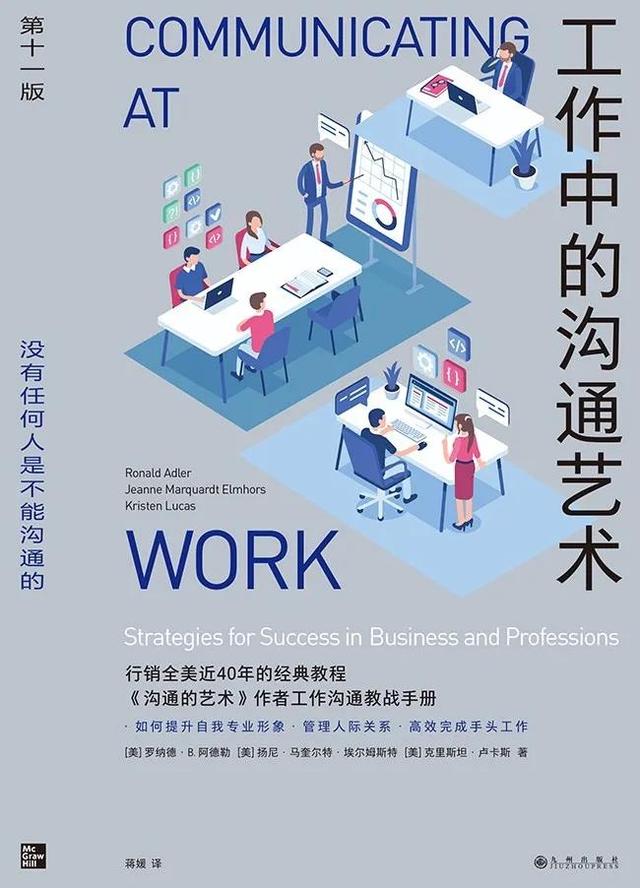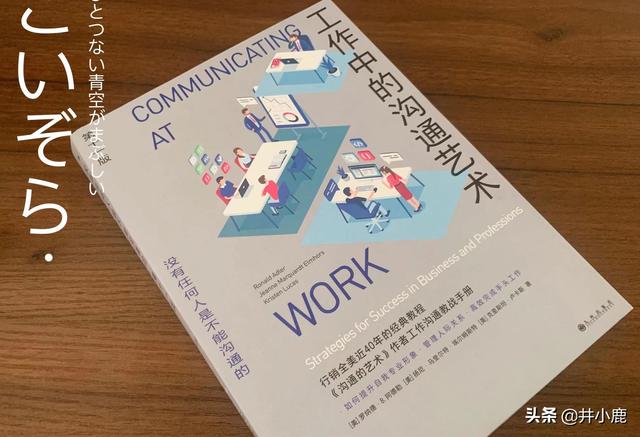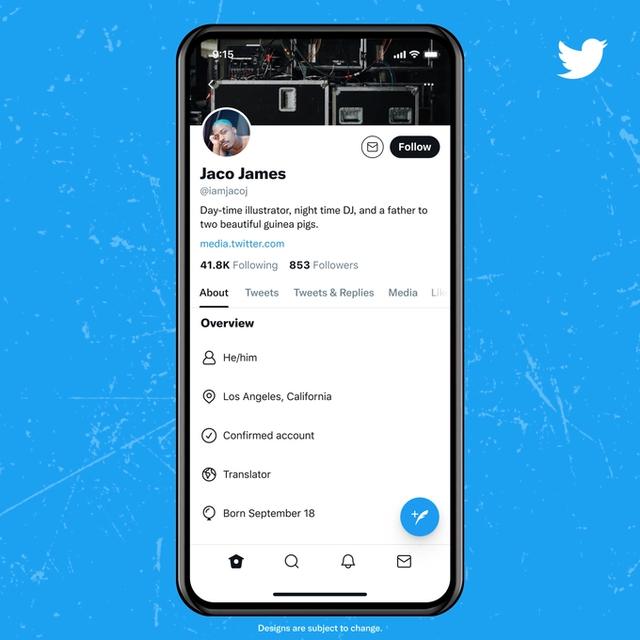Hello大家好,我是幫幫。今天跟大家分享一下EXCEL的自定義排序功能,實現員工職稱高低的排序。
有個好消息!為了方便大家更快的掌握技巧,尋找捷徑。請大家點擊文章末尾的“了解更多”,在裡面找到并關注我,裡面有海量各類模闆素材免費下載,我等着你噢^^<——非常重要!!!
メ大家請看範例圖片,我們要實現的是左側職工信息按照E列單元格的職稱序列進行高低排序。メ

メ首先,我們打開“文件”中的“選項”後進入高級找到“編輯自定義列表”。メ

メ打開後,把E2:E6單元格導入,點擊添加後可以看到左側的自定義序列中出現了我們添加的序列就可以點擊确定啦。メ

メ添加完成後,選中C列數據打開“數據”選項卡中的“排序”,選擇擴展選定區域後點擊确定。メ

メ設置主要關鍵字為“職務”,并選擇次序為“自定義序列”。メ

メ最後把我們添加的序列設置為輸入序列後,點擊确定就完成設置啦。メ

メ排序後的結果如下所示。這次的小教學到這裡就結束啦,這個小功能在工作中還是比較實用的,希望小夥伴們可以掌握,有不懂的小夥伴們可以在底下留言哦,幫幫會為大家解答哒!メ

幫幫将每天定時更新各種模闆素材,獲取方式。
1、請在評論區評論 點贊^o^
2、點擊關注,關注本頭條号
3、進入頭條号頁面,右上角私信功能,私信回複“表格”,直接獲取各類素材。
,更多精彩资讯请关注tft每日頭條,我们将持续为您更新最新资讯!